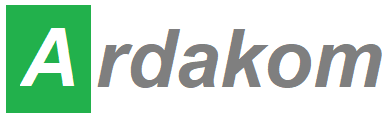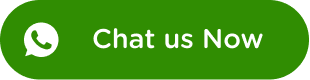Pernahkah Anda lupa password WiFi di rumah atau kantor? Lupa password WiFi adalah masalah yang sering dialami banyak orang, terutama jika password tersebut sudah lama tidak digunakan atau tidak dicatat dengan benar. Jika Anda mengalami masalah ini jangan khawatir dan jangan buru-buru langsung menghubungi layanan jasa pasang wifi yang memasangnya. Karena ada beberapa cara mengetahui password wifi yang bisa Anda lakukan sebelum harus benar-benar memanggil tim Jasa IT Support terdekat.
Ada beberapa cara mudah untuk menemukan atau mengingatnya kembali. Berikut adalah beberapa metode atau cara mengetahui password wifi yang bisa Anda coba:
1. Cek pada Router
Cara mengetahui password wifi pertama yang paling sederhana adalah dengan mengecek pada router itu sendiri. Biasanya, produsen router mencantumkan informasi default WiFi (termasuk SSID dan password) pada stiker yang ada di bagian bawah atau belakang perangkat.
Langkah-langkah:
- Cari stiker atau label yang terpasang pada router.
- Temukan kolom yang bertuliskan "WiFi Password" atau "Network Key".
- Gunakan password yang tertera untuk mengakses jaringan.
Jika Anda sudah mengubah password dan tidak ingat, lanjutkan ke langkah berikutnya.
2. Cek di Perangkat yang Terhubung
Jika Anda pernah menghubungkan perangkat seperti laptop, PC, atau smartphone ke jaringan WiFi tersebut, password WiFi mungkin tersimpan di perangkat tersebut. Anda bisa mencoba untuk melihatnya.
Untuk Windows:
- Klik kanan ikon WiFi di taskbar dan pilih "Open Network & Internet Settings".
- Pilih "Network and Sharing Center".
- Klik pada nama jaringan WiFi yang terhubung.
- Pilih "Wireless Properties", lalu tab "Security".
- Centang "Show characters" untuk menampilkan password WiFi.
Untuk Mac:
- Buka aplikasi "Keychain Access".
- Di kolom pencarian, ketik nama jaringan WiFi.
- Pilih WiFi yang dimaksud dan centang "Show password".
- Masukkan password Mac Anda untuk melihat password WiFi.
Baca juga: Masalah Pada Router WiFi Dan Cara Merawatnya
3. Cek Melalui Pengaturan Router
Jika Anda tidak menemukan password di stiker atau perangkat lain, Anda bisa mengakses pengaturan router melalui browser untuk mengatur ulang password WiFi. Namun pastikan jika perangkat anda telah terhubung dengan jaringan LAN, karena itu syarat utama yang harus dilakukan. Tidak perlu repot memanggil tim jasa instalasi jaringan LAN, cukup pasangkan kabel lan straight dan perangkat sudah terhubung dengan baik.
Langkah-langkah:
- Sambungkan perangkat ke router menggunakan kabel LAN atau WiFi.
- Buka browser dan ketik alamat IP router (biasanya 192.168.1.1 atau 192.168.0.1) di bar alamat.
- Masukkan username dan password router (default sering kali adalah "admin" untuk keduanya, kecuali Anda sudah mengubahnya).
- Cari bagian "Wireless Settings" atau "WiFi Settings" untuk melihat atau mengubah password.
- Temukan bagian "WiFi Password" atau "Network Key", dan ubah password sesuai keinginan Anda.
- Simpan perubahan dengan memilih "Save" atau "Apply".
4. Gunakan Aplikasi Pihak Ketiga
Jika cara-cara di atas tidak berhasil, Anda dapat mencoba menggunakan aplikasi pihak ketiga untuk mengetahui password WiFi yang tersimpan di perangkat Anda.
Aplikasi seperti "WiFi Key Recovery" di Android atau "WirelessKeyView" di Windows dapat membantu Anda menampilkan password WiFi yang telah disimpan di perangkat.
Baca juga: Cara Efektif Mengamankan Jaringan WiFi dari Pembobolan
5. Reset Router ke Pengaturan Pabrik
Jika Anda masih tidak bisa menemukan password, cara terakhir adalah dengan mereset router ke pengaturan pabrik. Ini akan mengembalikan semua pengaturan router ke kondisi awal, termasuk password WiFi.
Langkah-langkah:
- Cari tombol reset kecil pada router (biasanya ada di bagian belakang atau bawah).
- Tekan tombol reset selama 10-15 detik hingga lampu router berkedip dan router merestart.
- Setelah router selesai merestart, Anda dapat mengaksesnya dengan menggunakan username dan password default (biasanya "admin" untuk keduanya).
- Anda dapat mengatur ulang password WiFi melalui pengaturan router seperti langkah sebelumnya.
Lupa password WiFi memang bisa sangat merepotkan, tetapi dengan mengikuti panduan cara mengetahui password wifi di atas, Anda dapat dengan mudah mengatasinya. Pastikan Anda selalu mencatat password dengan aman atau menggunakan pengelola password agar tidak kehilangan akses ke WiFi Anda di kemudian hari. Karena router wifi yang biasa digunakan dirumah atau kantor biasanya lebih mudah dan lebih sederhana dalam pengoperasian dan perawatannya. Berbeda dengan jaringan mikrotik yang memerlukan tim khusus seperti jasa setting mikrotik dalam hal pemasangan dan perawatannya.
Semoga informasi ini bermanfaat dalam membantu Anda mengatasi masalah lupa password WiFi!